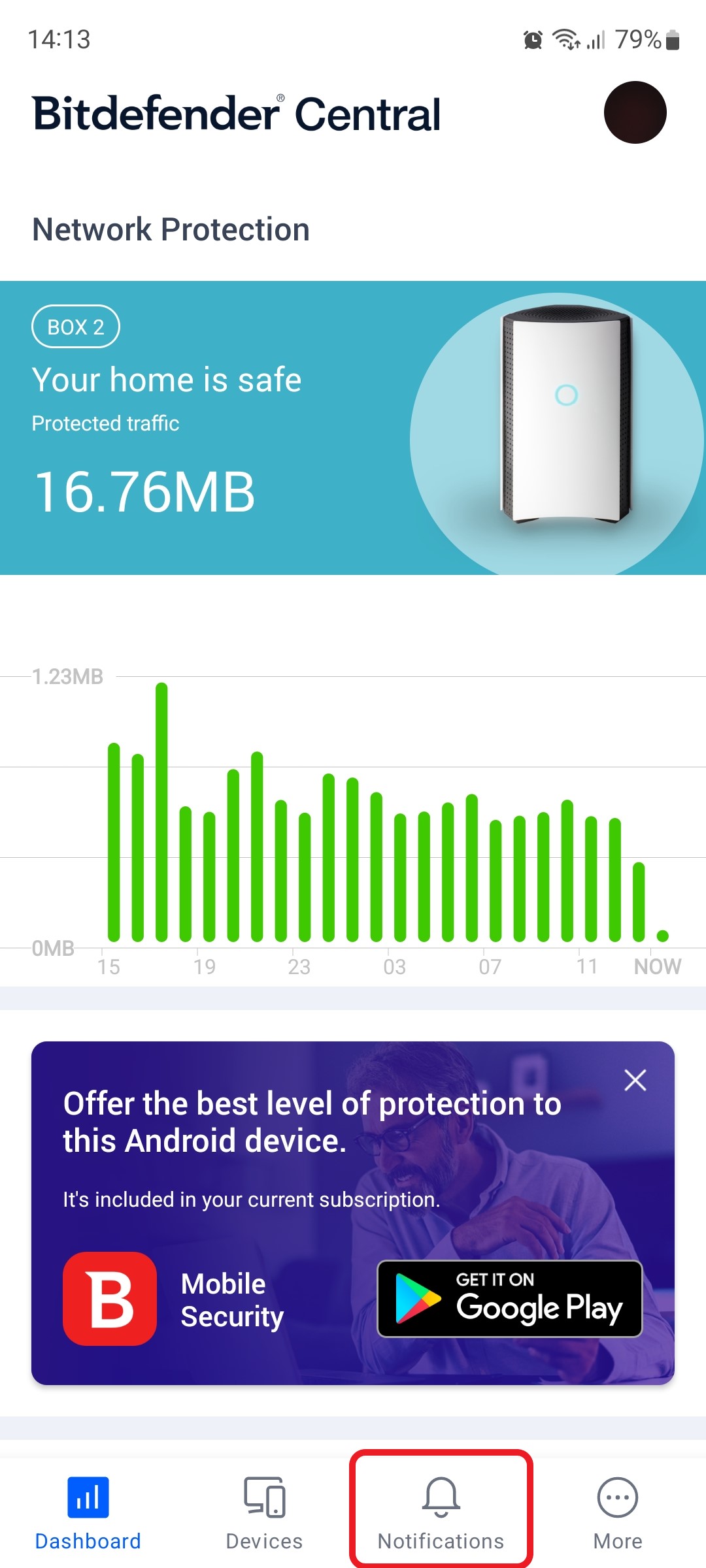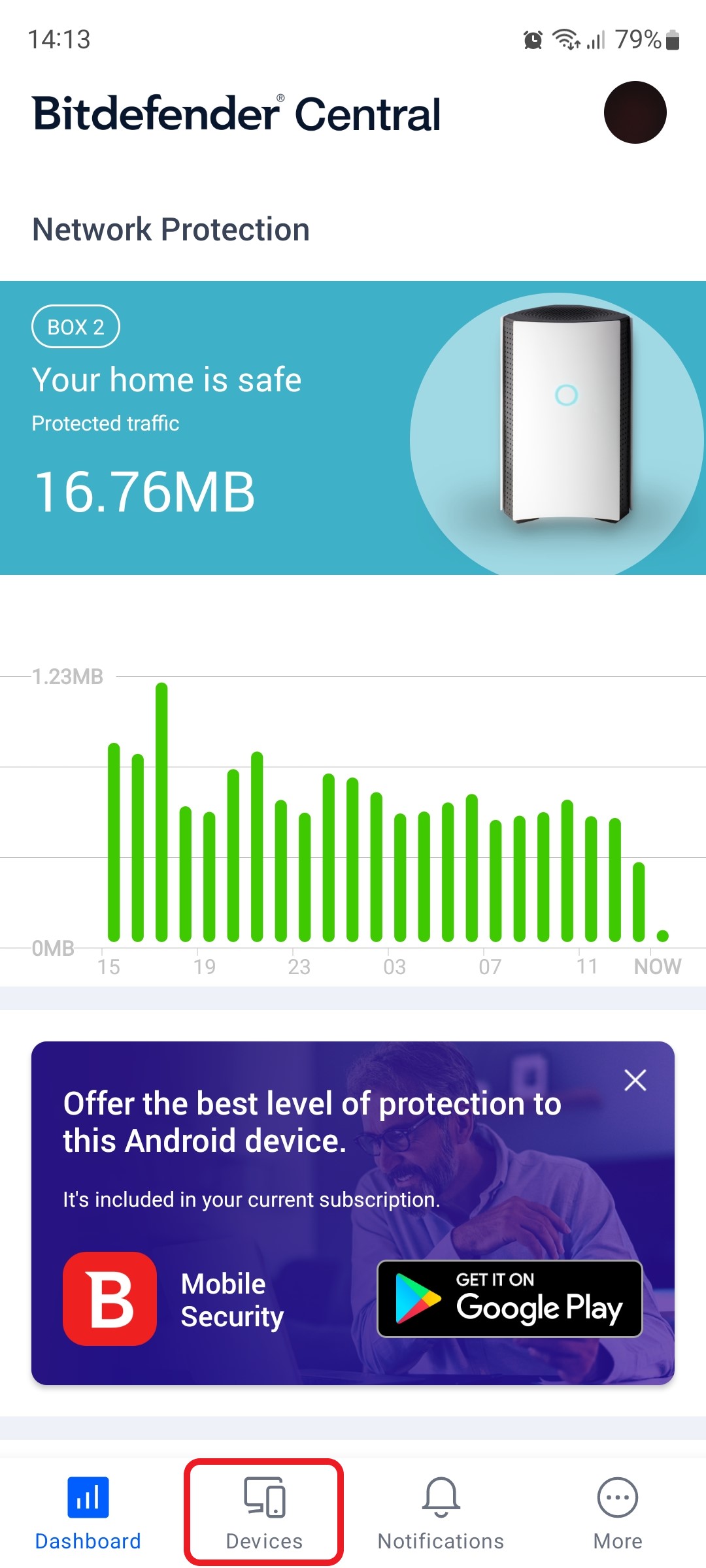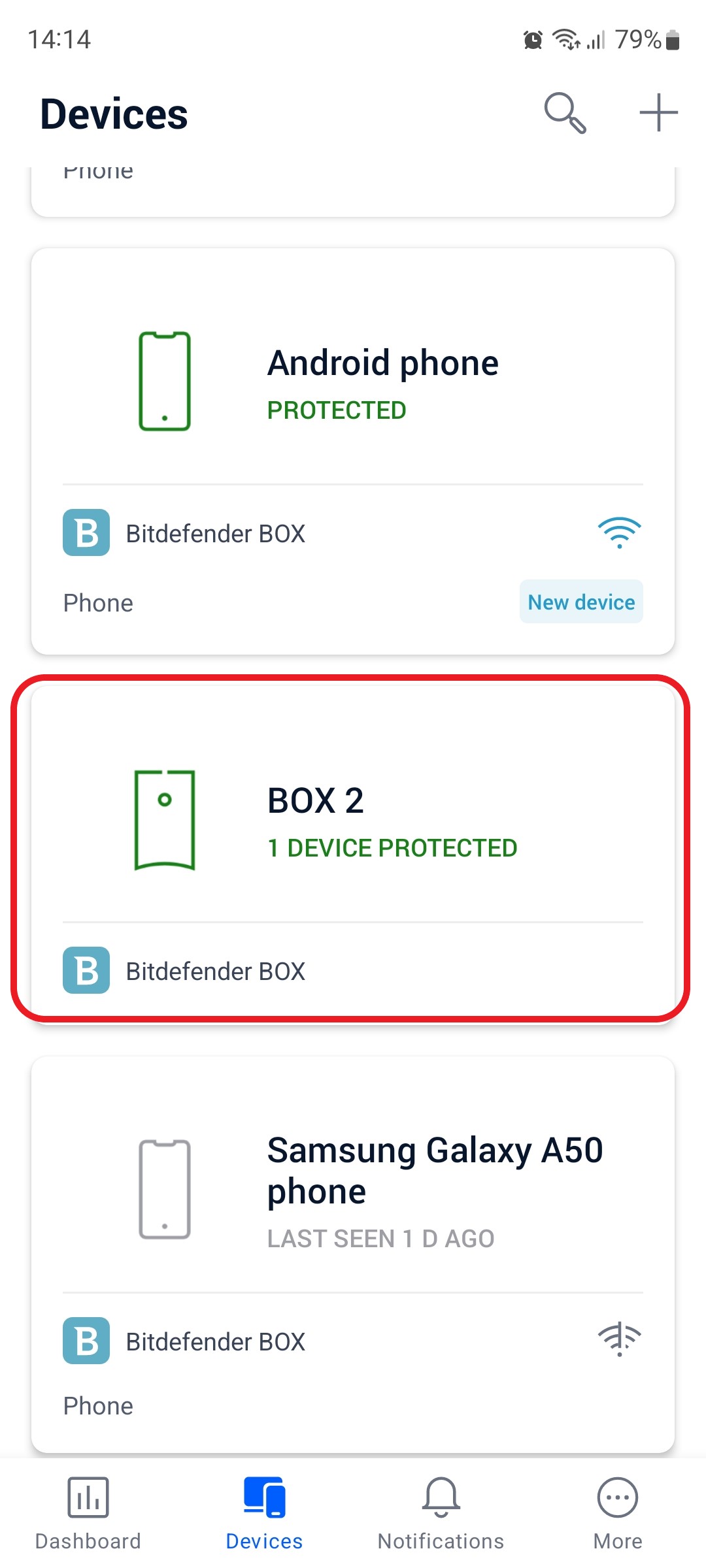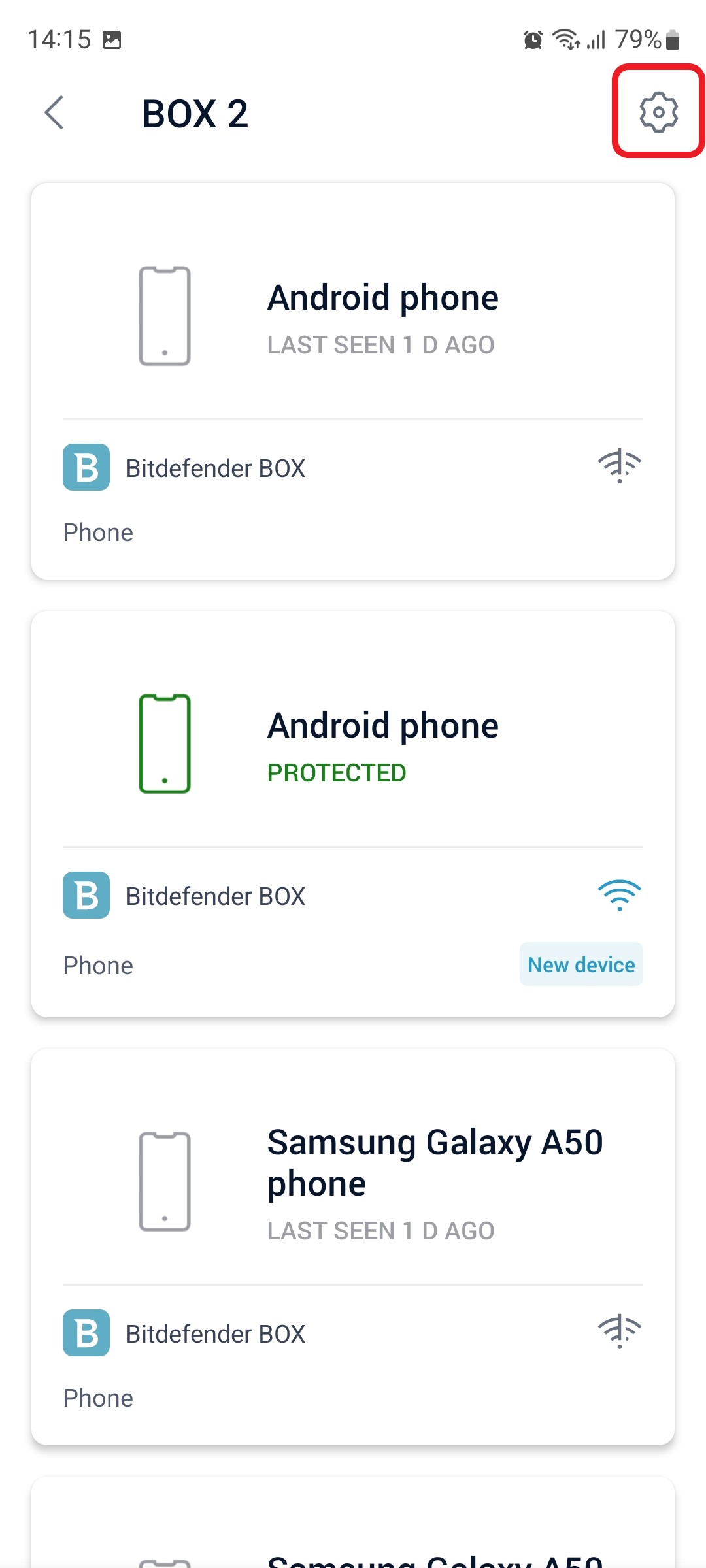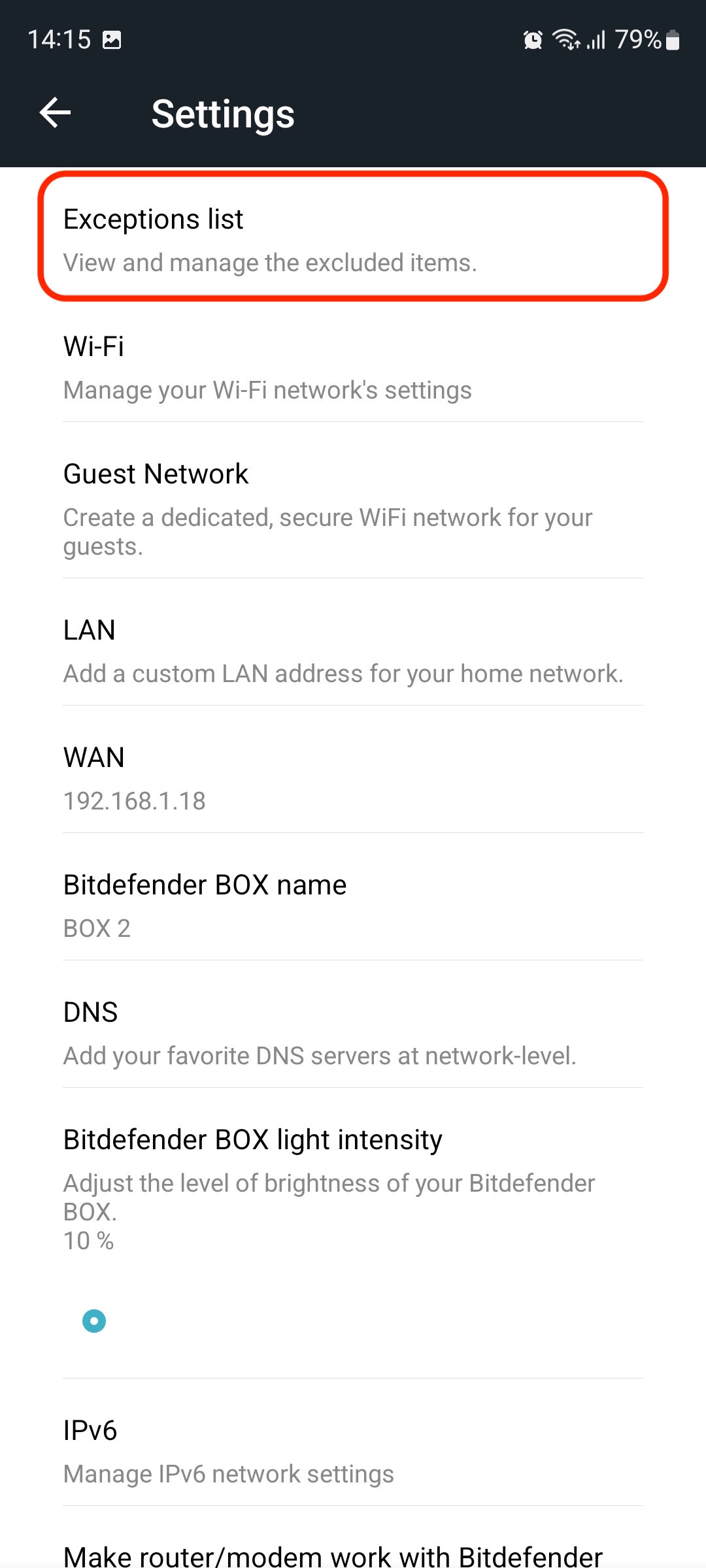Dit artikel helpt u stapsgewijs om een geblokkeerde website toe te voegen aan de uitzonderingenlijst van Bitdefender BOX en om de uitgesloten items te bekijken en te beheren.
Online bedreigingen komen dagelijks vanuit alle hoeken op mensen af vanwege het aantal kwetsbare apparaten op de markt dat exponentieel toeneemt en vanwege de manier waarop de laatste tijd complexere aanvalsvectoren worden gebruikt. Bitdefender BOX kan een aangesloten huishouden volledige gemoedsrust geven door u te vertellen of u zich op een website bevindt die malware bevat. Het gebruikt een grote database van onveilige koppelingen en blokkeert de toegang tot al deze koppelingen, waarbij u een melding krijgt dat de pagina op de zwarte lijst staat voor veilig browsen. Wanneer u op een onveilige pagina terechtkomt die zich voordoet als een legitieme pagina om u te lokken en uw gegevens te stelen, blokkeert Bitdefender BOX deze automatisch voor uw veiligheid, vanaf welk apparaat u ook surft.
Een door Bitdefender BOX geblokkeerde website toestaan
1. Open de Bitdefender Central-app die op uw smartphone is geïnstalleerd en ga naar het pictogram "Meldingen" onder aan het scherm.
2. Selecteer de gewenste Melding die de geblokkeerde URL bevat en tik op "Toegang tot pagina toestaan". Zo eenvoudig is het!
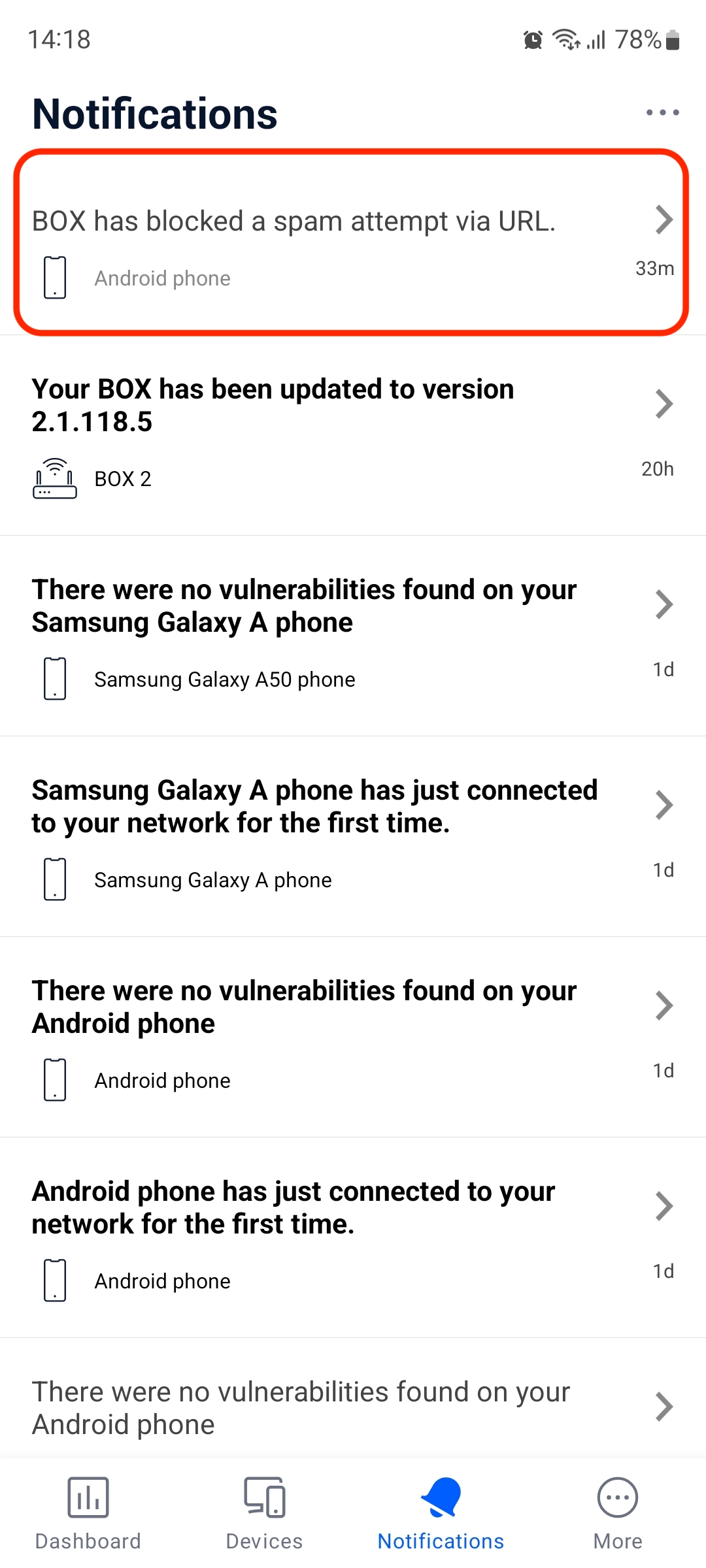
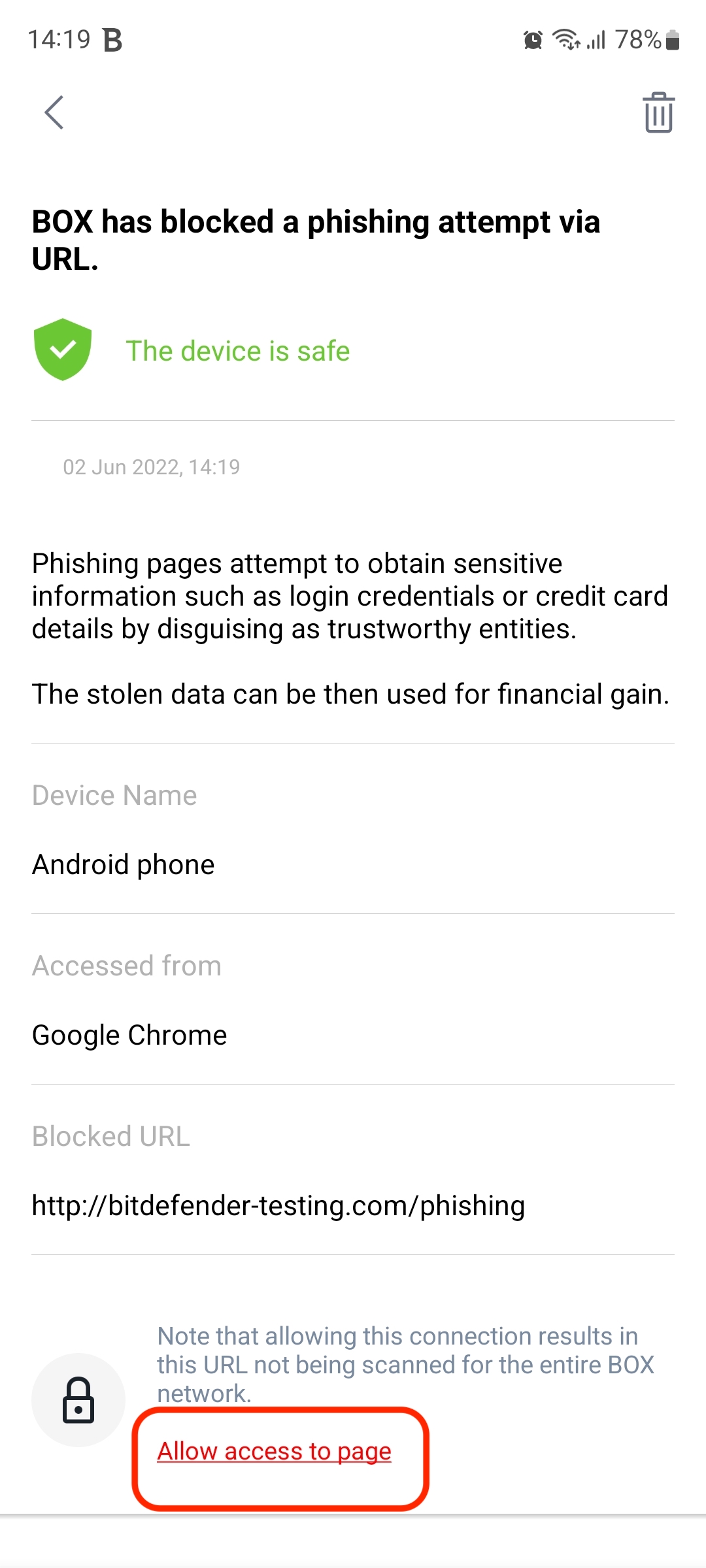
De uitgesloten items bekijken en beheren
1. Om de lijst met uitsluitingen te controleren, kunt u op elk moment het pictogram "Apparaten" onder aan het scherm openen.
2. Selecteer Bitdefender BOX in de lijst met apparaten.
3. Tik vervolgens op het kleine tandwieltje in de rechterbovenhoek om de instellingen van Bitdefender BOX te openen.
4. Na het openen van het instellingenmenu tikt u op "Uitzonderingenlijst" bovenaan het scherm.
Hier kunt u de uitgesloten items bekijken en beheren. Het kan zijn dat u bepaalde URL's wilt toevoegen aan de lijst met uitzonderingen als de geblokkeerde adressen vertrouwd worden.